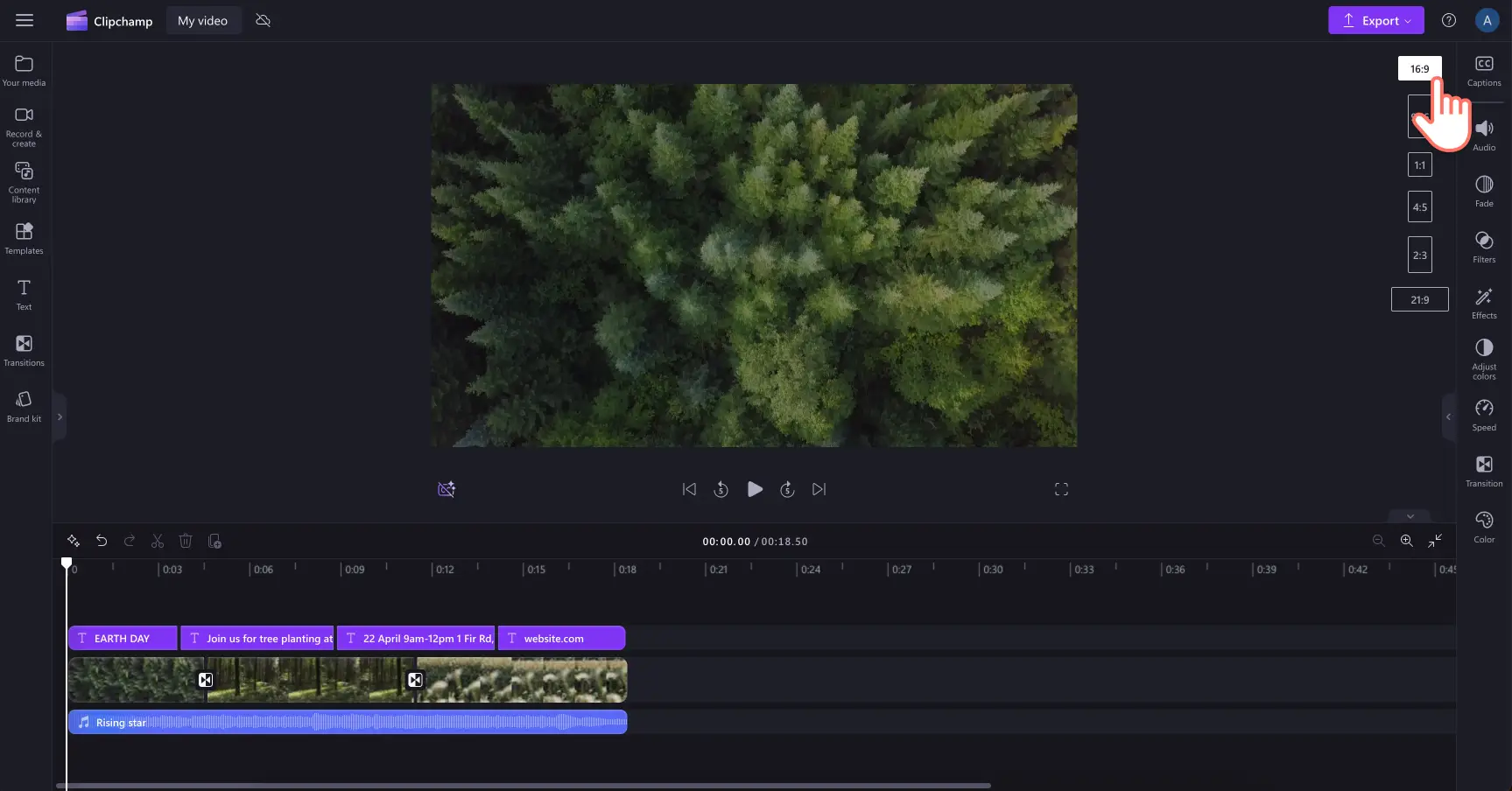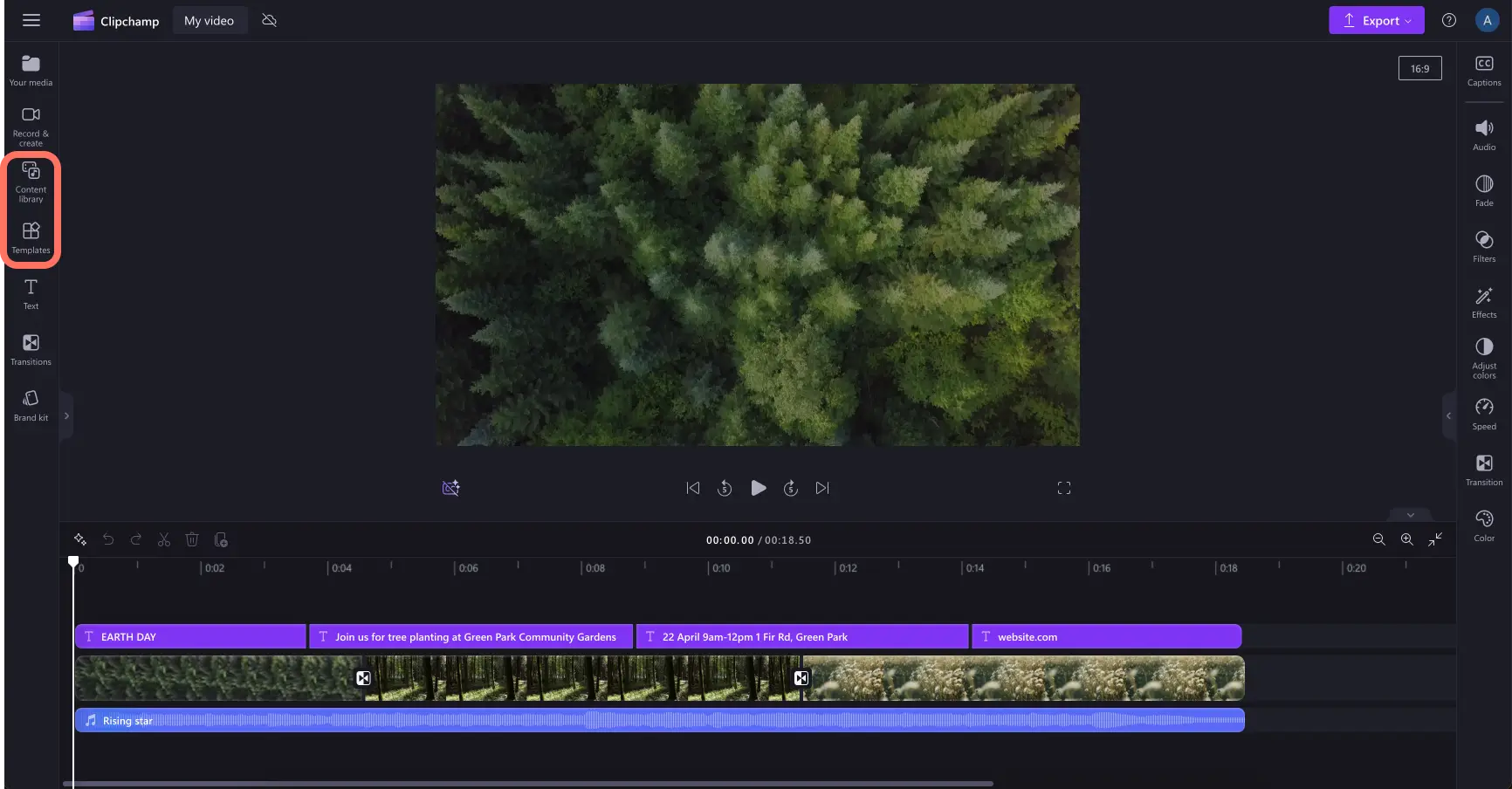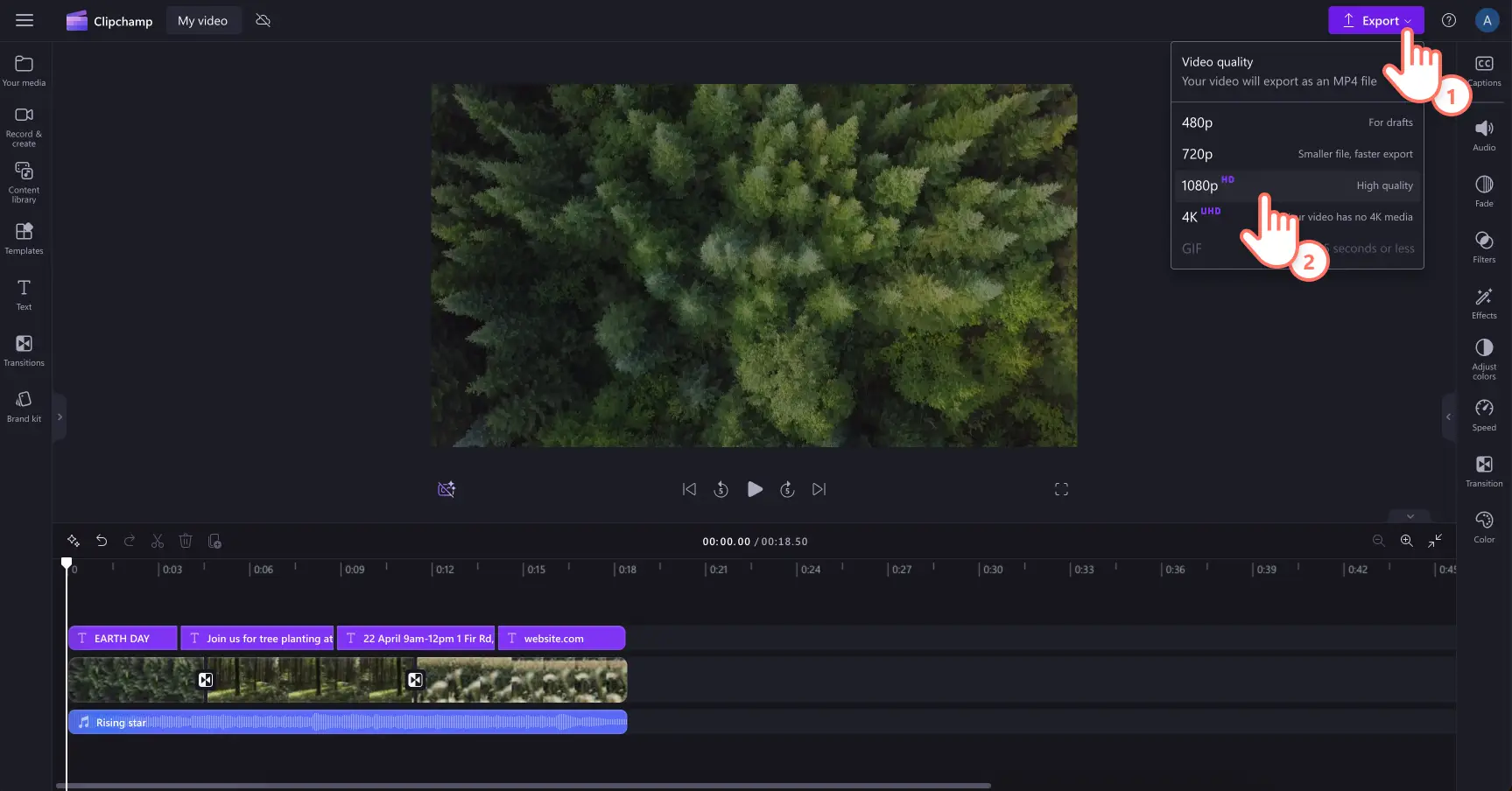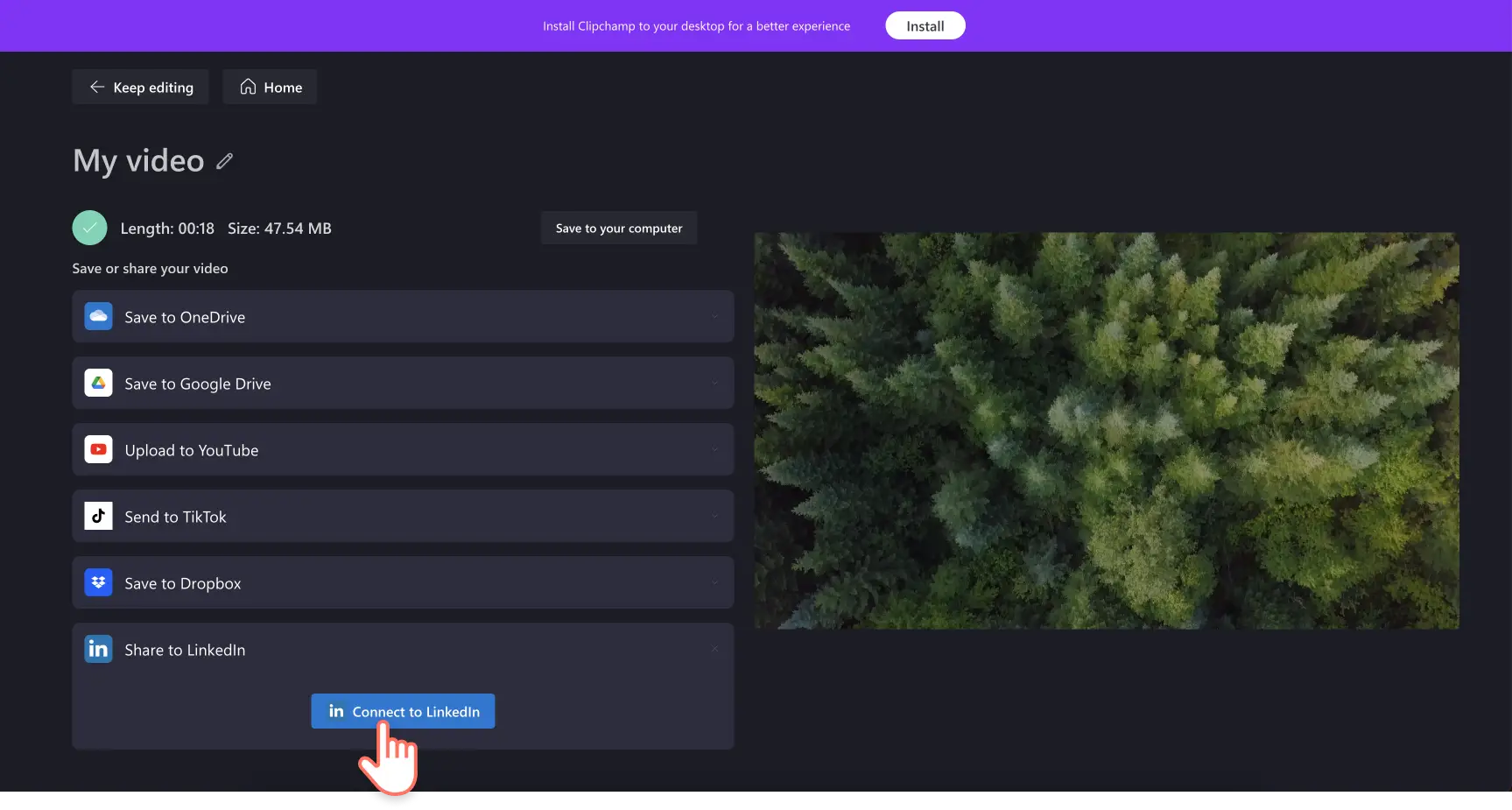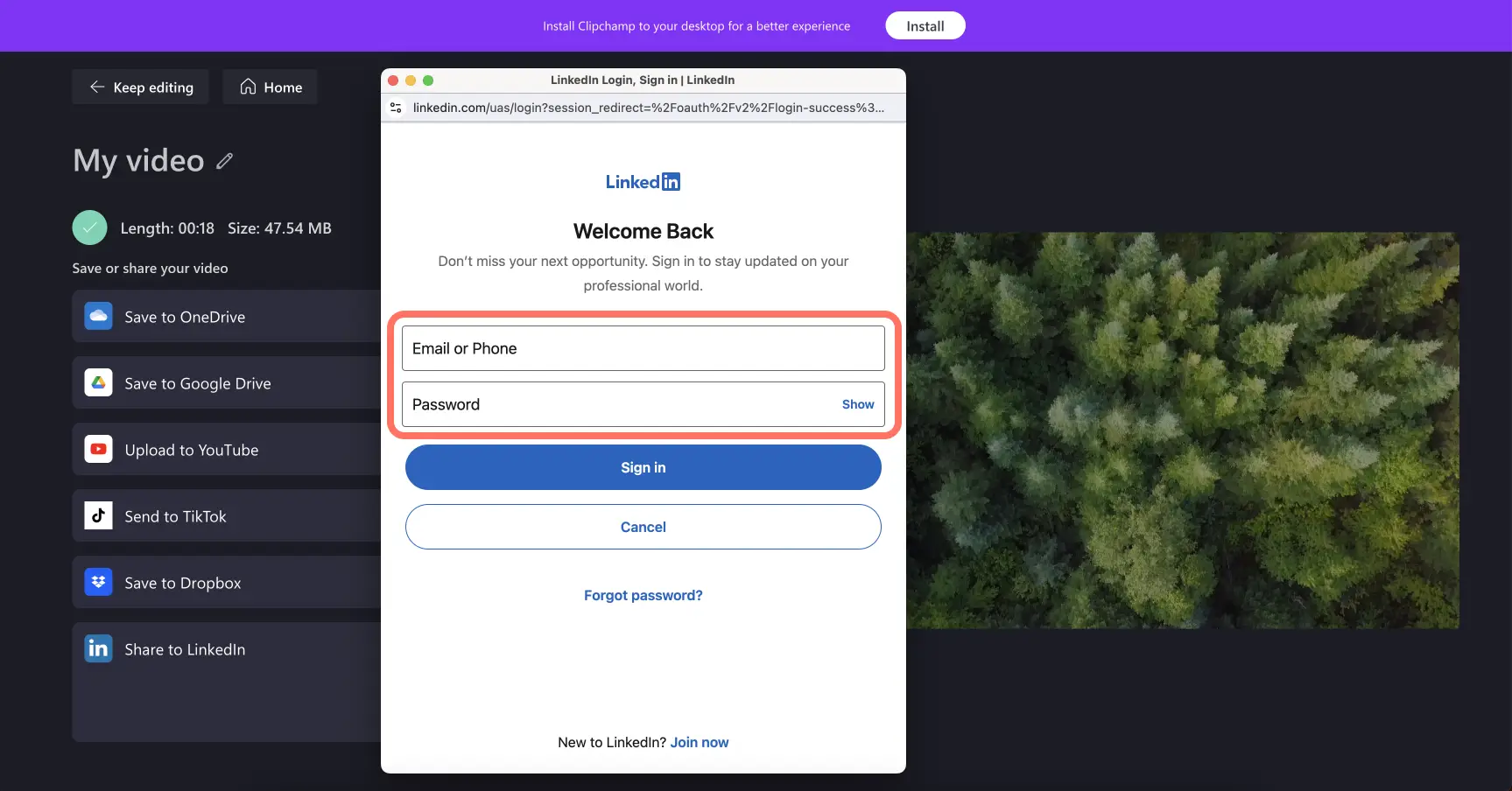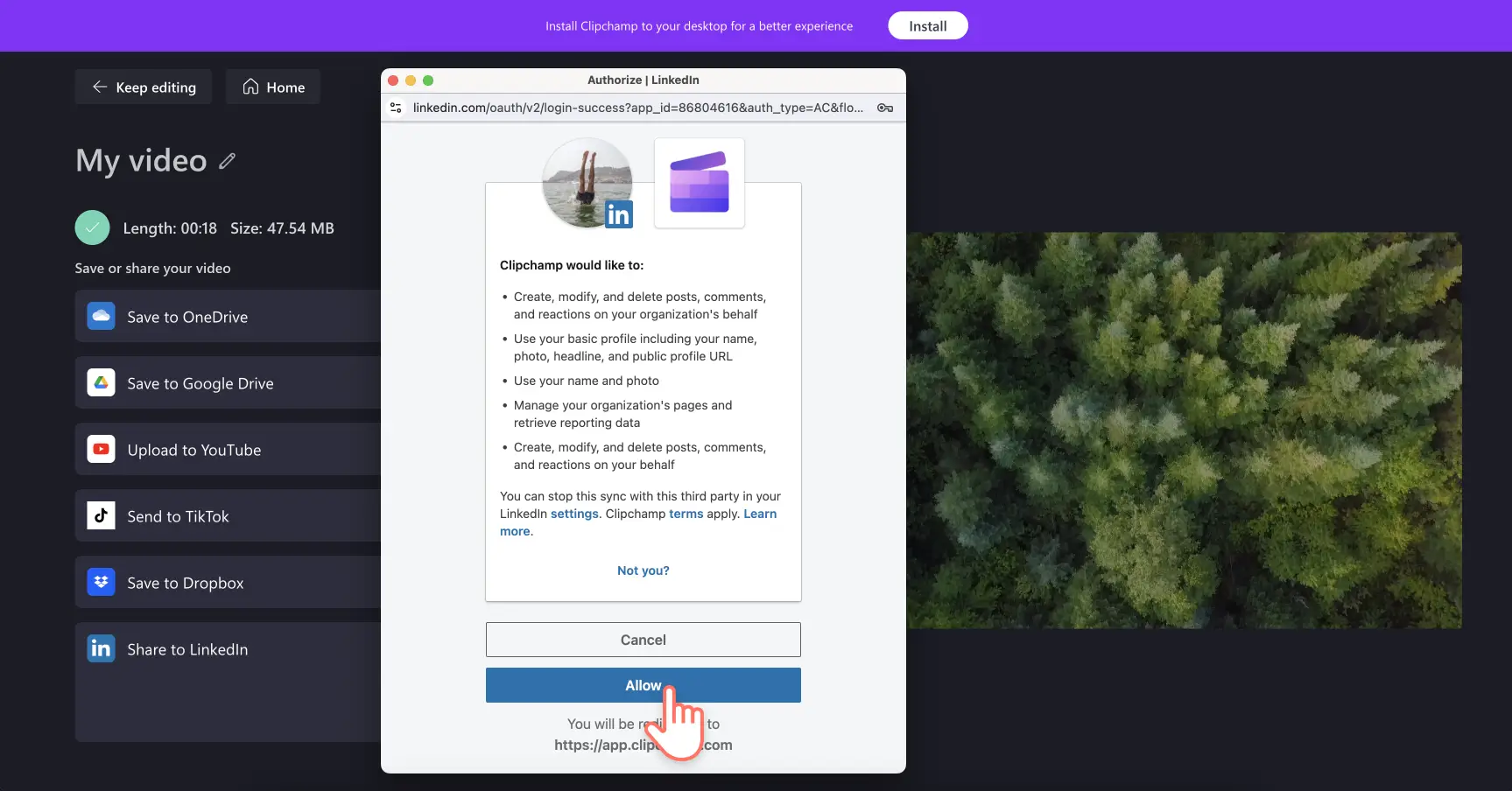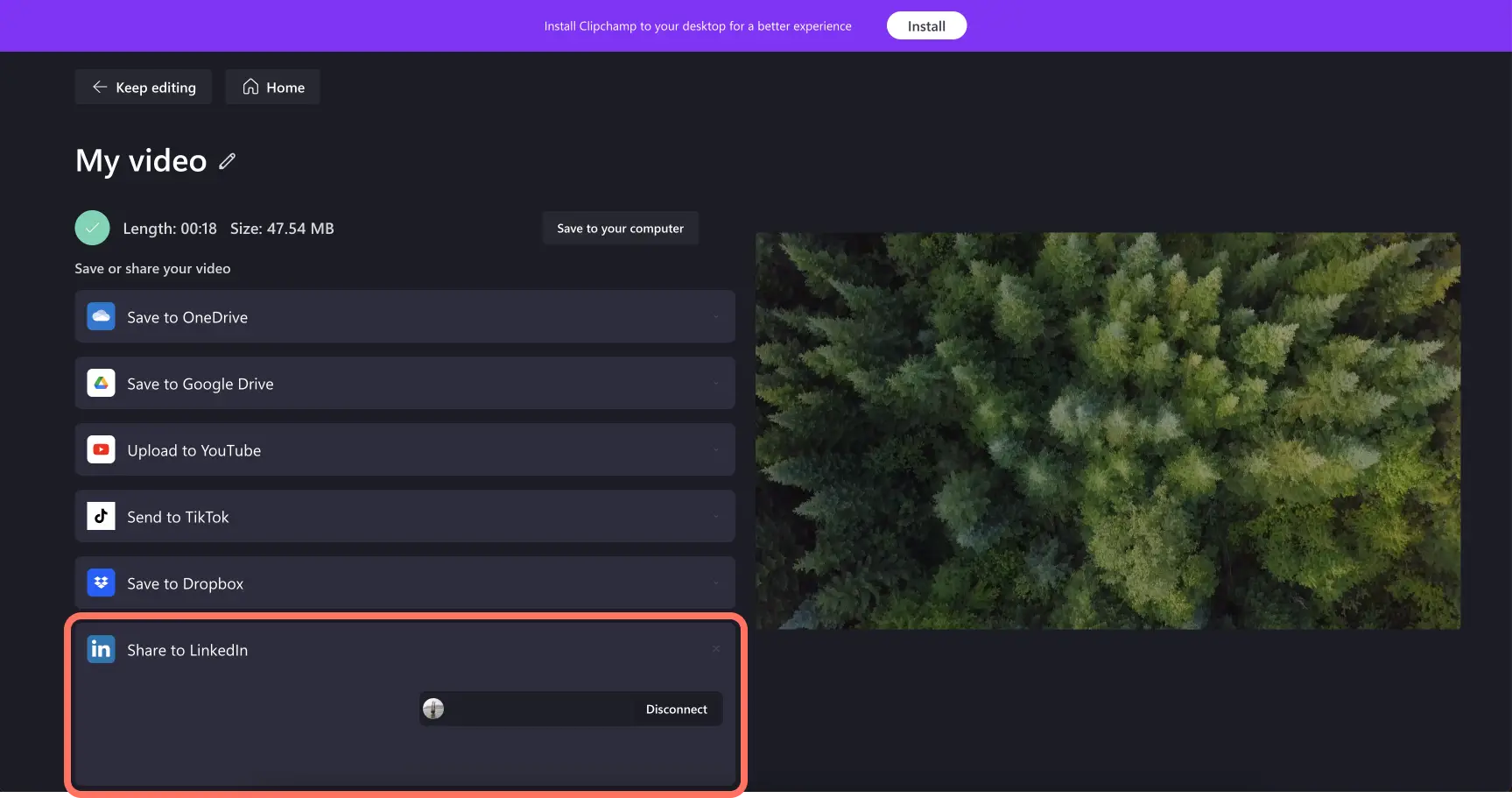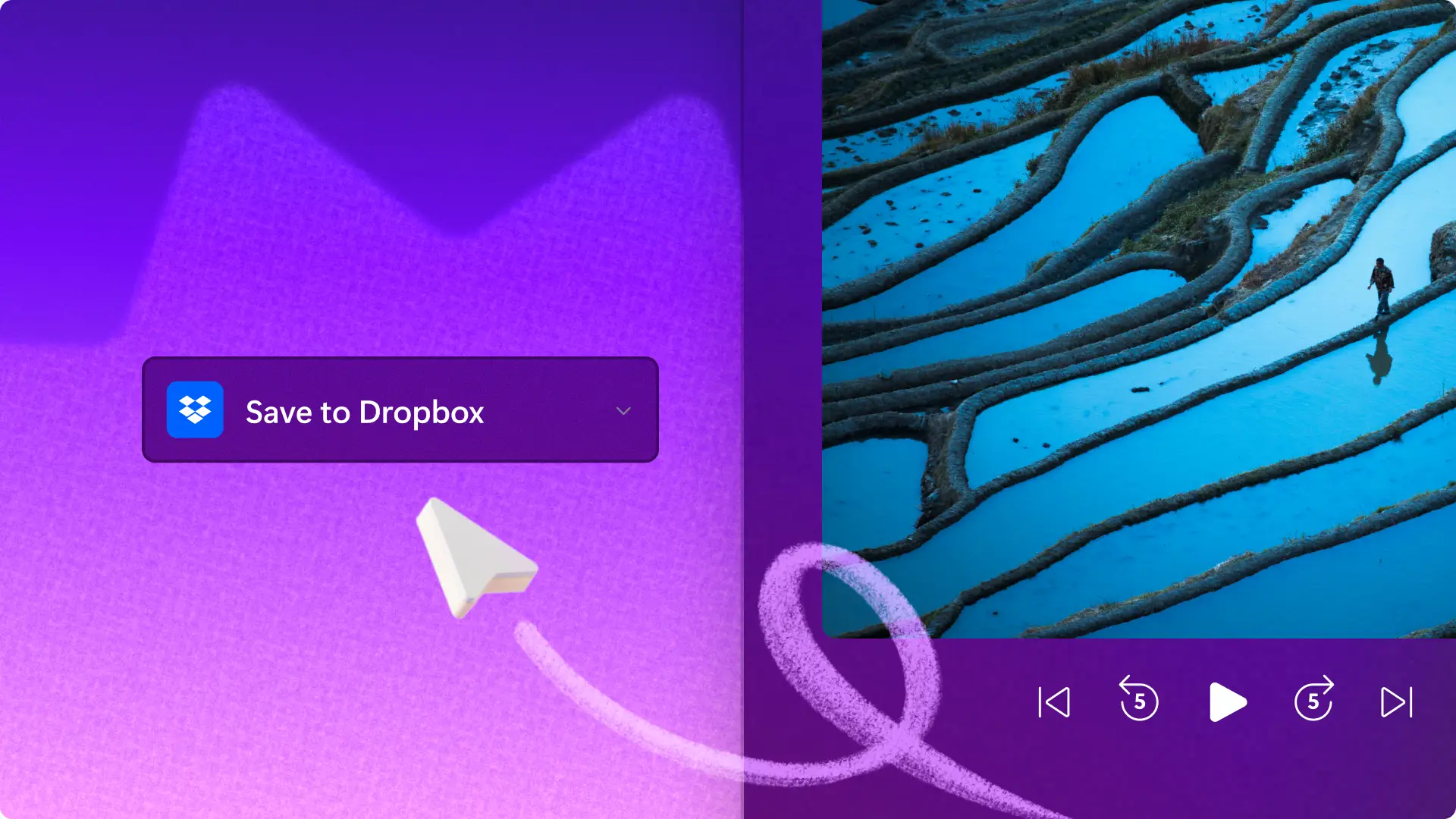Heads up! The screenshots in this article are from Clipchamp for personal accounts. The same principles apply to Clipchamp for work and school accounts.
On this page
LinkedIn is one of the world’s most popular social network platforms with over 1.6 billion visitors each month. Sharing your content to LinkedIn is a clever way to reach more people and now, it’s easier than ever.
Upload videos to your company page in just a few clicks with the LinkedIn integration in Clipchamp. From new product updates to sharing educational content, you can save precious time uploading directly to LinkedIn from Clipchamp.
Learn how to connect your LinkedIn with Clipchamp and upload videos faster than ever.
How to use the LinkedIn integration
To upload videos directly to LinkedIn via the Clipchamp exporting page, users must connect to a LinkedIn company page. Currently, the LinkedIn integration isn’t compatible with LinkedIn personal pages.
Step 1. Export your video
Once you have finished editing a video for LinkedIn, make sure the aspect ratio suits LinkedIn video specs by clicking the 16:9 button below the export button. We recommend creating all LinkedIn videos in widescreen 16:9 aspect ratio or vertical 9:16 aspect ratio.
If you want some help and inspiration creating a LinkedIn video, or need to use some royalty-free media, go to the toolbar and search the content library tab and templates tab.
To save your video, click on the export button, then select a video quality to continue. For the best video quality, export LinkedIn videos in 1080p video resolution.
Step 2. Locate the LinkedIn exporting integration
Your video will automatically download to your device. You can also save your video to other integrations like OneDrive once your video has exported successfully.
To share a video on LinkedIn, click the connect to LinkedIn button under the LinkedIn exporting option.
Step 3. Connect your LinkedIn company account
A popup window will appear prompting you to log in to your LinkedIn account. Please note that only company accounts are compatible with the Clipchamp LinkedIn integration. Personal LinkedIn accounts are unable to share directly from the exporting page.
Next, grant Clipchamp permission to access and upload to your company LinkedIn account. To do this, click on the allow button.
You will automatically be taken back to the exporting page. Here, you will be able to see your company LinkedIn account successfully connected to Clipchamp.
Frequently asked questions
Can I download LinkedIn videos?
Yes. You can download LinkedIn videos using third party apps such as Taplio and ContentStudio. You can then use Clipchamp to trim, edit and save those videos.
What are the LinkedIn video specs?
Your LinkedIn videos need to fit these specifications:
File types: AAC, ASF, FLV, MP3, MP4, MPEG-1, MPEG-4, MKV, WebM, H264/AVC, Vorbis, VP8, VP9, WMV2, WMV3.
Size: 75KB – 5MB.
Duration: 3 seconds – 10 minutes.
Resolution: 256x144 – 4096x2304.
Frame rate: 10FPS – 60FPS.
Bit rate: 192 KBPS – 30MBPS.
Aspect ratio 1.24 – 2.4:1.
If that’s a bit too technical for you, we recommend creating your video in 16:9 (horizontal), 9:16 (vertical), or 1:1 (square) aspect ratios and exporting it at 1080p HD. Clipchamp automatically exports videos as MP4 files, which is the most versatile format and works with LinkedIn.
What are the LinkedIn video size recommendations?
LinkedIn accepts any aspect ratio from 1.24 – 2.4:1. We recommend 16:9 for horizontal videos, 9:16 for vertical videos, or 1:1 for a versatile alternative. Make sure you keep your video length under 10 minutes and check your video file size is under 5MB.
How to create LinkedIn video ads?
You can use Clipchamp to create a LinkedIn video ad and make the most of royalty-free media including video, images, and audio. For further help creating video ads, try using one of our social media video ad templates.
The most important step when creating LinkedIn video ads is ensuring the format and aspect ratio are correct so it displays properly. It’s best to use an MP4 video and the aspect ration can be 4:5, 16:9, 9:16, or 1:1 for LinkedIn video ads.
Explore more ways to import and export media in Clipchamp with OneDrive and Xbox.
Get started creating and sharing more videos with Clipchamp video editor or Microsoft Clipchamp Windows app.